Standort der Wetter-App auf Android ändern: Standardmethode
Wetter-Apps für Android-Geräte sind vorinstalliert und liefern Informationen zu Klima- und Wetterbedingungen. Sie zeigen umfassende Diagramme zur Wettervorhersage für eine Woche an, warnen bei Unwettern und stellen Diagramme und Radarkarten zur Verfügung. Obwohl diese App wertvoll und zuverlässig ist, ist es ärgerlich, wenn sie nicht funktioniert oder ungenaue Standortinformationen anzeigt. Ungenaue Standortinformationen können jedoch die Ursache für ein behebbares Problem sein, das in diesem Artikel behandelt wird.
In diesem Handbuch werden verschiedene Methoden beschrieben, wie Sie Android Wetterstandort ändern, liefert wertvolle Antworten darauf, warum die Wetterortung manchmal falsche Informationen anzeigt, und eine alternative, sichere Methode, die Wetterortung zu umgehen, schien jedes Mal zu funktionieren. Sind Sie bereit, trocken und klimabewusst in den Tag zu starten? Dann lesen Sie weiter unten.

Inhalt:
Teil 1. So ändern Sie den Wetterstandort auf Android
Um den Wetterstandort auf Ihrem Android-Gerät ohne unnötige Apps zu ändern, können Sie ihn über die Standardeinstellungen mit der Wetter-App Ihres Geräts ändern. Die folgenden Methoden dienen als einfache Möglichkeit zur Änderung. Tun Sie dies, bevor Sie neuere Möglichkeiten zur Änderung des Android-Wetterstandorts mit Android-Geräten wie Samsung, Huawei, Google Pixel und OnePlus ablehnen.
Bevor wir uns mit den eigentlichen Schritten zum Einstellen Ihres Wetterstandorts auf Ihrem Android-Gerät befassen, sehen wir uns zunächst das Wetter-Widget/die Wetter-App jedes Android-Geräts an, um uns mit der Benutzeroberfläche vertraut zu machen. Darüber hinaus haben wir Details dazu aufgelistet, ob die jeweilige Android-Marke das Ändern oder Verwenden verschiedener Standorte unterstützt und ob die Wetter-App und das Widget die Verwendung unterstützen.
Android-Geräte
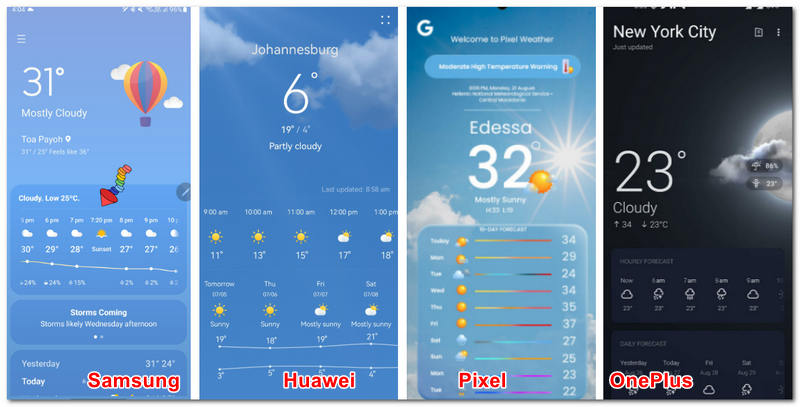
| Android-Gerät | Funktionen der Wetter-App |
| Samsung | App-Schnittstelle: Sauber, organisiert und einfach zu navigieren. Funktionen: Zeigt stündliche Wetteraktualisierungen, Niederschlagswahrscheinlichkeit, Standort und Temperatur an. Wetterwechsel Ort: Unterstützt App-/Widget-Anzeige: Unterstützt |
| Huawei | App-Schnittstelle: Flaches Design, einfach und leicht verständlich. Funktionen: Zeigt stündliche Wetteraktualisierungen, Niederschlagswahrscheinlichkeit, Standort und Temperatur an. Wetterwechsel Ort: Unterstützt App- und Widget-Anzeige: Unterstützt |
| Pixel | App-Schnittstelle: Betonung auf Wettertemperatur, intuitives, lebendiges und geradliniges Design. Funktionen: Zeigt stündliche Wetteraktualisierungen, Niederschlagswahrscheinlichkeit, Standort und Temperatur an. Wetterwechsel Ort: Unterstützt App- und Widget-Anzeige: Unterstützt |
| OnePlus | App-Schnittstelle: Trennen Sie Standortinformationen von der Temperatur, einfache Navigation und übersichtliches Layout. Funktionen: Zeigt stündliche Wetteraktualisierungen, Niederschlagswahrscheinlichkeit, Standort und Temperatur an. Wetterwechsel Ort: Unterstützt App- und Widget-Anzeige: Unterstützt |
Schritte zum Ändern des Standorts der Wetter-App auf Android
Schritt 1. Öffnen Sie auf Ihrem Android-Gerät Ihr Wetter-Widget oder Wetter-App.
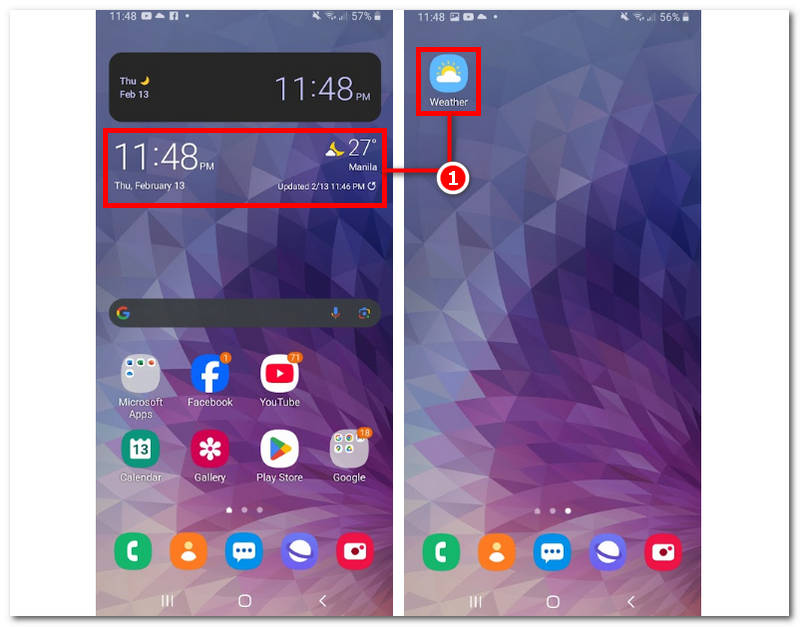
Schritt 2. Sobald Sie sich in der Wetter-App-Oberfläche befinden, klicken Sie auf das Hamburger-Menü, die drei horizontalen Linien in der oberen linken Ecke der Wetter-App.
Schritt 3. Klicken Sie anschließend auf das Standort verwalten Bereich und die + Symbol in der oberen rechten Ecke Ihres Bildschirms, um fortzufahren.
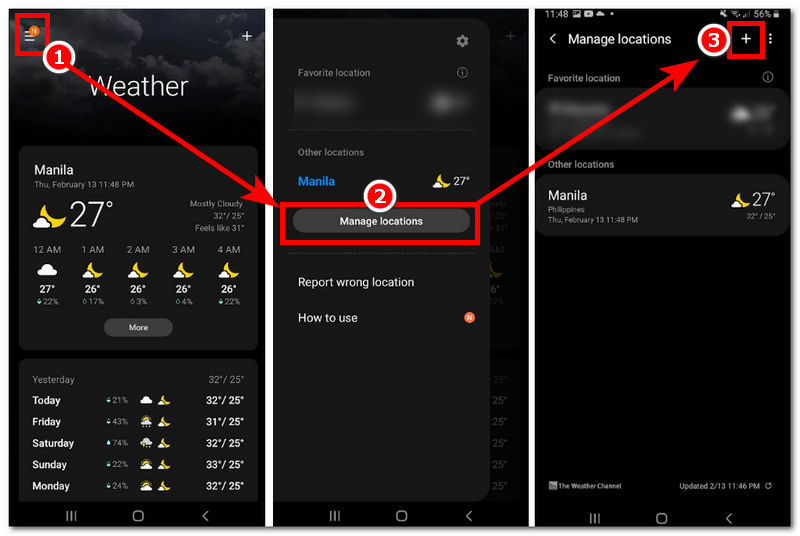
Schritt 4. Geben Sie abschließend den neuen Standort ein, den Ihre Wetter-App als Standort verwenden soll. Anschließend wird der neue Standort auf Ihrem Android-Gerät automatisch verwendet.
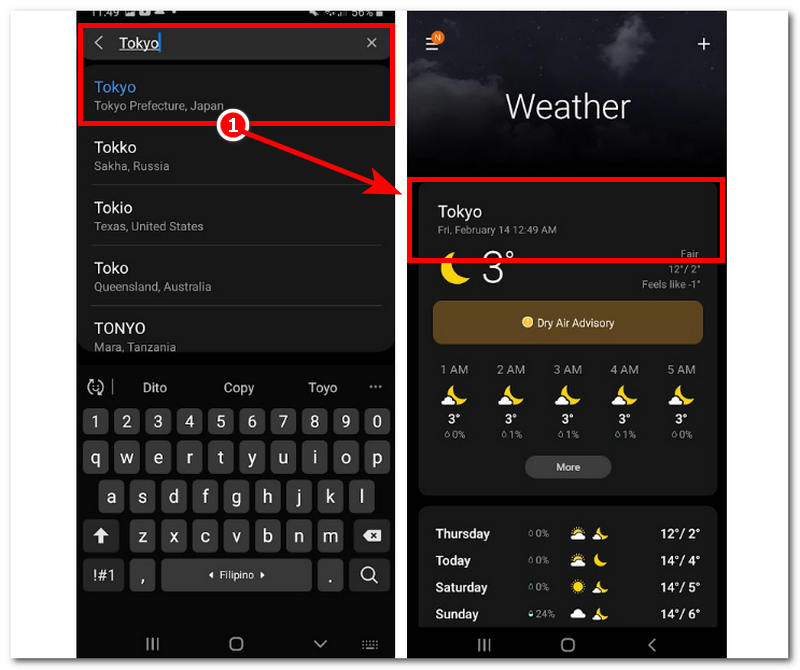
Teil 2. Warum zeigt mein Wetterstandort den falschen Standort an?
Nachdem Sie nun gelernt haben, wie Sie den Standort der Wetter-App auf Ihren Android-Geräten ändern, sind die Schritte unabhängig von der Marke immer noch dieselben. Wenn Sie sich also fragen, warum der Wetterstandort Ihres Geräts immer den falschen Bereich anzeigt, sollten Sie die folgenden Informationen überprüfen und beachten:,
• Die Standortdienste des Android-Geräts wurden deaktiviert, sodass keine Echtzeit-Wetterstandorte anhand des aktuellen Standorts des Benutzers erfasst werden können.
• Die Benutzer haben möglicherweise vergessen oder der Wetter-App/dem Wetter-Widget nicht gestattet, die Standortdienste des Benutzers zu verwenden.
• Die Datums- und Uhrzeiteinstellungen des Android-Geräts sind falsch. Dies kann passieren, wenn das Gerät auf manuell eingestellt ist. Ein falsches Datum und eine falsche Uhrzeit führen dann zu falschen Wetterstandortinformationen.
• Eine schlechte Internetverbindung kann auch die Leistung der Wetter-App beeinträchtigen. Daher gibt sie manchmal den falschen Standort an.
• Auch Störungen und Fehler in der App können die Wetterleistung beeinträchtigen, und Standortinformationen sind ein Teil davon.
• Sie haben zu viele verschiedene Standorte in Ihre Wetter-App eingegeben.
Teil 3. So fälschen Sie Ihren Wetterstandort
Wie ändere ich den Wetterstandort in Android? Die oben genannten Methoden funktionieren nicht, wenn ich den Standort meiner Wetter-App auf meinem Android-Gerät ändere. Dieser Teil sollte für diese Aufgabe ausreichen. Wir stellen eine Methode vor, mit der Sie mithilfe von Drittanbieter-Tools den Standort Ihres Mobilgeräts mit nur wenigen Klicks in den primären Benutzeroberflächeneinstellungen umgehen oder fälschen können. AnyCoord hat den Ruf, seinen Nutzern nicht nur dabei zu helfen, ihren Standort zu fälschen, wie zum Beispiel Ändern des Standorts ihrer iPhone-Wetter-App, aber es kann sie auch verbergen. Seine Funktionen beschränken sich nicht nur auf das Ändern des Standorts der Android-Wetter-App; es ist auch für verschiedene Apps, Spiele und Plattformen verfügbar.
Schritt 1. Laden Sie mit einem Desktop-Gerät (Mac oder Windows) herunter AnyCoord Software. Wenn Sie fertig sind, verbinden Sie Ihr Android-Gerät über eine Kabelverbindung, bevor Sie die Software öffnen.
100% Sicher & Sauber
100% Sicher & Sauber

Schritt 2. Wählen Sie anschließend die Standort ändern Option in der Hauptschnittstelle der AnyCoord-Software zum Ändern Ihres Wetterstandorts.

Schritt 3. Verwenden Sie abschließend die Suchfunktion des Tools, um nach einem Standort zu suchen, den Ihre Wetter-App als Standort verwenden soll. Sobald Sie Ihren Standort haben, klicken Sie auf das Ändern Schaltfläche, um die Standortänderungen auf Ihr Android-Gerät anzuwenden.

AnyCoord kann Ihnen nicht nur dabei helfen, Wetterstandorte zu ändern, sondern auch Ändern Sie das Land in Google Play.
Teil 4. FAQs zum Ändern des Wetterstandorts auf Android
-
1Kann ich in meiner Wetter-App mehrere Standorte festlegen?
Die meisten vorinstallierten Wetter-Apps für Mobilgeräte ermöglichen es Benutzern, mehrere Standorte einzurichten und zu verwenden. Dies kann über die Wetter-App selbst erfolgen.
-
2Wie entferne ich einen alten Standort aus meiner Wetter-App?
Navigieren Sie einfach zu Ihrer Wetter-App oder Ihrem Widget, um vorherige oder alte Wetterstandorte zu entfernen. Sie können einfach lange auf die Liste der zuletzt ausgewählten Orte drücken und diese manuell aus Ihrer Wetter-App entfernen.
-
3Warum ändert mein Wetter-Widget ständig den Standort?
Ein Wetter-Widget oder eine Wetter-App speichert angeblich den Echtzeitstandort des Benutzers, da sich Benutzer häufig bewegen und an verschiedene Orte gehen. Durch die Speicherung des aktuellen Standorts können Benutzer Klimainformationen zu der Region anzeigen, weshalb sich diese ständig ändern.
Abschluss
Das Ändern des Wetterstandorts unter Android ist wesentlich einfacher, da der Vorgang nur mit der integrierten Wetter-App gestartet werden kann. Bevor Sie mit der eigentlichen Methode zum Ändern des Standorts der Wetter-App fortfahren, sollten Sie daher unbedingt die in dieser Anleitung beschriebenen Faktoren beachten, die Ihre Wetter-App bei der Anzeige falscher Standortinformationen beeinflussen. Wenn Sie nach Verwendung der Standardmethode Probleme mit der Wetter-App wie falsche Standortinformationen haben, können Sie Ihren Standort stattdessen fälschen, da diese Methode ähnliche Probleme jedes Mal löst. Bei dieser Methode wird ein Drittanbieter-Tool, die Software AnyCoord, für virtuelle Standortaufgaben verwendet.





